スポンサーリンク
単独でセル・列・行を選択するのは、クリックすれば良いですよね。
離れたセル・列・行を選択するのは、「ctrl」キーを押しながらクリックすれば良いですよね。
連続するセル・列・行を選択するのは、ドラッグすれば良いですよね。
ここまでは、パソコン教室でも一般的に習う事です。
ちょっとだけ、便利な選択方法をご紹介します。
※ 基本のおさらいを先に書きますので、便利な選択方法は後ろの方になります。
スポンサーリンク
基本のおさらい
■セルの選択方法
- 単独のセルを選択する場合は、マウスが「白い十字」の時に、該当のセルをクリックします。
- 離れたセルを選択する場合は、マウスが「白い十字」の時に、最初のセルをクリックし、追加するセルは「ctrl」キーを押しながらクリックします。
- 連続するセルを選択する場合は、マウスが「白い十字」の時に、先頭のセルから終了のセルまでドラッグします。(斜めもOKです)
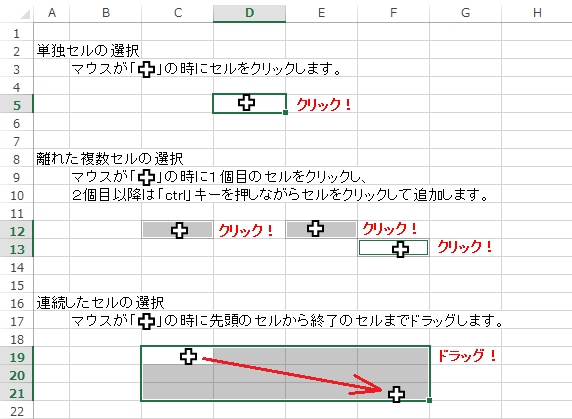
■列の選択方法
- 単独の列を選択する場合は、マウスが「下向きの黒い矢印」の時に、該当の列の列番号をクリックします。
- 離れたセルを選択する場合は、マウスが「下向きの黒い矢印」の時に、最初の列をクリックし、追加する列は「ctrl」キーを押しながら列番号をクリックします。
- 連続するセルを選択する場合は、マウスが「下向きの黒い矢印」の時に、先頭の列から終了の列までドラッグします。
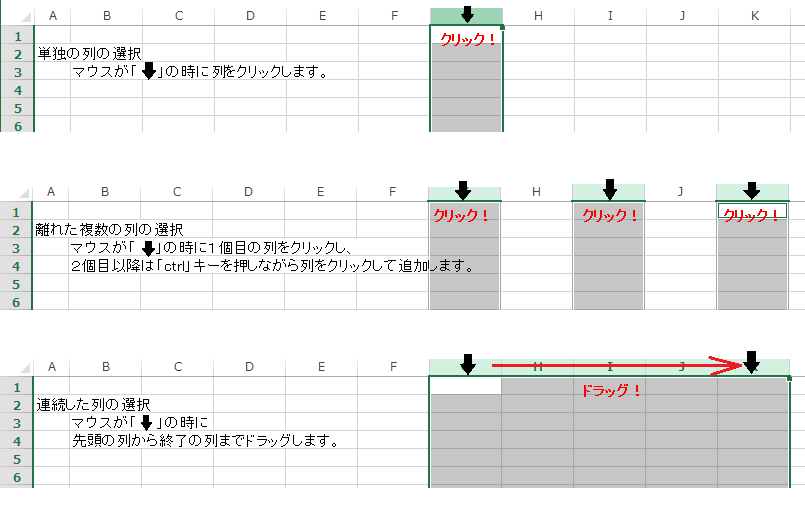
■行の選択方法
- 単独の列を選択する場合は、マウスが「右向きの黒い矢印」の時に、該当の行の行番号をクリックします。
- 離れたセルを選択する場合は、マウスが「右向きの黒い矢印」の時に、最初の行をクリックし、追加する行は「ctrl」キーを押しながら行番号をクリックします。
- 連続するセルを選択する場合は、マウスが「右向きの黒い矢印」の時に、先頭の行から終了の行までドラッグします。

スポンサーリンク
連続した「セル・列・行」の便利な選択方法
■セルの選択方法
先頭のセルをクリックし、最終のセルを「shift」キーを押しながらクリックします。
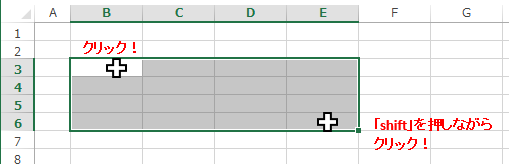
■列の選択方法
先頭の列をクリックし、最終の列を「shift」キーを押しながらクリックします。
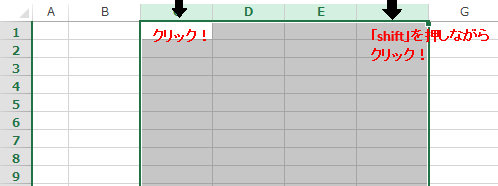
■行の選択方法
先頭の行をクリックし、最終の行を「shift」キーを押しながらクリックします。
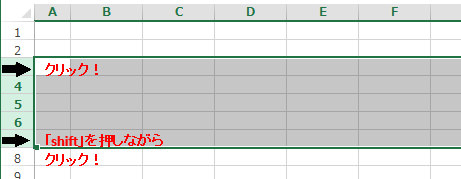
「ctrl」を押しながら選択する事で、離れた場所の物を同時に選択出来る事は、パソコン教室でも習いますし、参考書にも出ていますけど、「shift」を使って連続した部分を選択する方法を書いているテキストや参考書ってあまり見かけないと思います。
他にも、あまり知られていないけど便利な方法っていっぱいありますので、順次ご紹介しますね。
スポンサーリンク
